الأمر متروك لك حقًا في تحديد الأفضل لاحتياجاتك
- Xlookup و Vlookup هما من أكثر وظائف Excel شيوعًا. لكن ماذا يفعلون بالضبط؟ وكيف هم مختلفون؟
- لكل منها مكانه الخاص ، ولكن هناك بعض المواقف التي يكون فيها أحدها أكثر ملاءمة من الآخر.
- نقوم بتفصيل الاختلافات بين هاتين الوظيفتين حتى تتمكن من تحديد أيهما مناسب لما تبحث عنه.
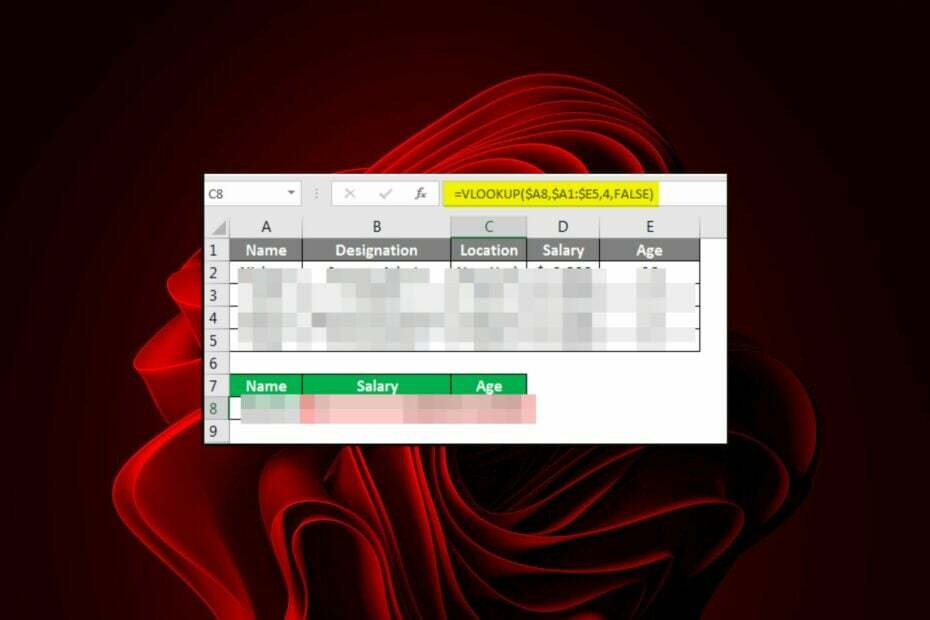
Xالتثبيت عن طريق النقر فوق ملف التنزيل
- قم بتنزيل Fortect وتثبيته على جهاز الكمبيوتر الخاص بك.
- ابدأ عملية مسح الأداة للبحث عن الملفات الفاسدة التي هي مصدر مشكلتك.
- انقر بزر الماوس الأيمن فوق ابدأ الإصلاح لذلك يمكن للأداة بدء الخوارزمية الإصلاحية.
- تم تنزيل Fortect بواسطة 0 القراء هذا الشهر.
تخيل نفسك مع مجموعة كبيرة من البيانات في
مايكروسوفت اكسل، وتحتاج إلى إيجاد قيمة معينة. إذا كنت لا تعرف الصف والعمود بالضبط ، فسيستغرق الأمر وقتًا طويلاً للعثور عليهما. ومع ذلك ، مع Xlookup و Vlookup ، يصبح البحث سهلاً.ربما تسأل لماذا لا تستخدم فقط القديم الجيد كنترول + F مختلط للعثور على القيم الخاصة بك ، ولكن هذين يوفران عمليات بحث أكثر دقة. ابق معنا ونحن نكشف الاختلافات بين هذين.
متى تستخدم Xlookup؟
كما يوحي الاسم ، فإن Xlookup هي وظيفة بحث تُرجع قيمة خلية محددة أو نطاق من الخلايا. إنها وظيفة جديدة نسبيًا تُعرف باسم الاستبدال الحديث لـ Vlookup و Hlookup.
لذا، متى تم تقديم برنامج Xlookup? تم تقديم Xlookup في عام 2019 بعد سنوات من التجربة والخطأ لتصحيح أخطاء سابقاتها.
من أجل الوضوح ، لا ترتبط الحرفان x و v في الأسماء بالأبجدية. بدلاً من ذلك ، يشيرون إلى موضع العمود الذي يتم البحث فيه في جدول بيانات.
يبحث Vlookup أسفل العمود الموجود في أقصى اليسار ، بينما يبحث Xlookup أسفل العمود الموجود في أقصى اليمين.
تتشابه الوظيفتان من حيث أنهما يبحثان في قائمة عن قيمة ويعيدان قيمة أخرى بناءً على ما إذا تم العثور على القيمة أم لا. يتمثل الاختلاف الرئيسي بينهما في أن الأعمدة المستهدفة توجد في مواضع مختلفة داخل جدول البيانات.
إنهما في الأساس متماثلان ، إلا أن Xlookup جاء بمزيد من التحسينات. Xlookup هي طريقة رائعة للحصول على البيانات من مصادر البيانات الخاصة بك. يمكن استخدامه بطرق مختلفة ، لذلك من المهم أن تفهم كيف يعمل ولماذا قد يكون مفيدًا لك.
يعتمد اختيار Xlookup و Vlookup إلى حد كبير على كيفية ترتيب بياناتك في Excel. إذا كان لديك أكثر من عمود واحد في جدول البيانات وتحتاج فقط إلى البحث من اليسار إلى اليمين مثل معظم الأشخاص ، فمن المحتمل أن يكون استخدام Vlookup أسهل بالنسبة لك من Xlookup.
ومع ذلك ، إذا كنت بحاجة إلى البحث عبر عدة أعمدة ولم يتم ترتيب بياناتك بهذه الطريقة افتراضيًا ، فسيكون Xlookup أسهل بالنسبة لك من Vlookup.
ما هي الاختلافات الرئيسية بين Xlookup و Vlookup؟
1. بناء الجملة
فلكوب
صيغة بناء الجملة لـ Vlookup هي: (lookup_value، table_array، col_index_num، [range_lookup])
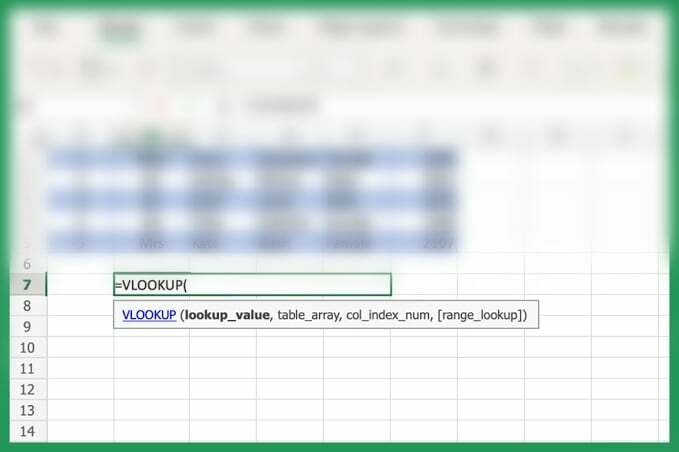
- ابحث عن القيمة - هذه هي القيمة التي يجب البحث عنها في عمود البحث. يمكن أن يكون رقمًا أو سلسلة نصية أو مرجعًا يطابق قيمة البحث تمامًا.
- Table_array - تتكون مصفوفة الجدول من القيم التي تريد البحث من خلالها.
- Col_index_num - رقم العمود الموجود في جدول البحث الذي يحتوي على القيمة المرجعية. إذا كان جدول البحث الخاص بك يحتوي على أعمدة متعددة ، فحدد العمود الذي تريد استخدامه.
- مجموعة البحث - هذه ميزة اختيارية يمكنك تضمينها بناءً على النتائج التي تريدها. إذا كنت تريد المطابقة التامة ، يمكنك تضمين FALSE. هذا يعني أنه في حالة عدم وجود تطابق ، ستعرض النتيجة خطأً بدلاً من إحضار أقرب تطابق.
على سبيل المثال ، لنفترض أن لدينا جدول Excel لموظفي Windows Report وأرقام هواتفهم. يسرد العمود الأول الأسماء ويحتوي العمود الثاني على رقم هاتف الشخص.
نريد البحث عن رقم هاتف الشخص بناءً على اسمه. على سبيل المثال ، إذا أدخلنا Claire Moraa في الخلية A1 ، فيجب أن يجد Excel رقم هاتف Claire في B1.
في هذه الحالة ، نستخدم Vlookup لأن بياناتنا منظمة في عمودين ، أحدهما يحتوي على أسماء والآخر يحتوي على أرقام هواتف.
اكس لوك اب
صيغة بناء جملة Xlookup هي: (lookup_value، lookup_array، return_array، [if_not_found]، [match_mode]، [search_mode])
- Lookup_array - هذا هو المكان الذي سيتم فيه البحث عن العنصر الأول من المصفوفة.
- Return_array - هذه وسيطة اختيارية تحدد ما إذا كان سيتم إرجاع القيمة الأصلية إذا لم يتم العثور عليها في المصفوفة.
- If_not_found - معلمة اختيارية أخرى تحدد ما يحدث في حالة عدم وجود مطابقات لاستعلام البحث الخاص بك.
- وضع_المطابقة - معلمة اختيارية. يمكن أن تكون إحدى القيمتين: 0 (افتراضي) أو 1. يعني التطابق 0 أن جميع الأحرف يجب أن تتطابق تمامًا ، ويشير الرقم 1 إلى أن الأحرف تتطابق تقريبًا فقط.
- وضع البحث - معلمة اختيارية أخرى لتحديد وضع البحث سواء من الأعلى أو الأسفل.
نصيحة الخبراء:
برعاية
يصعب معالجة بعض مشكلات الكمبيوتر ، خاصةً عندما يتعلق الأمر بملفات النظام المفقودة أو التالفة ومستودعات Windows.
تأكد من استخدام أداة مخصصة ، مثل فورتكت، والتي ستقوم بمسح واستبدال الملفات المعطلة بإصداراتها الحديثة من مستودعها.
كما ترى ، كلا الصيغتين لهما طرق مختلفة للتعامل مع عمليات البحث. في وظيفة Xlookup ، إذا لم يتم العثور على نص البحث في العمود الأول من الجدول ، فسينتقل Excel لأسفل خلال كل عمود تالٍ حتى يجد تطابقًا أو يصل إلى نهاية الجدول.
من ناحية أخرى ، يتحقق Vlookup من عمود واحد فقط في كل مرة. أقصى اليسار عند البحث عن التطابقات. إذا لم يعثر على أي تطابقات في هذا العمود ، فسيتوقف عن البحث ولن يُرجع أي نتائج.
ربما تكون أكبر ميزة لاستخدام Xlookup هي معايير البحث المتعددة.
2. معالجة الأخطاء
من الصيغ أعلاه ، يمكنك أن ترى أن Xlookup بها الكثير من المعلمات التي تسمح بمعالجة الأخطاء المضمنة. ليس من غير المألوف أن تؤدي عمليات البحث إلى أي نتائج. في مثل هذه الحالات ، ستحتاج إلى تخصيص البنية للعثور على ما تريد.
ال If_not_found تتيح لك المعلمة في Xlookup تحسين البحث. على سبيل المثال ، في المثال أعلاه ، إذا أردنا العثور على موظف آخر ، لكنهم ليسوا مدرجين في القائمة ، فإن صيغة Vlookup ستعيد نتيجة N / A.
ومع ذلك ، باستخدام Xlookup ، يمكنك إضافة معلمة اختيارية باستخدام if_not_found وتشمل ليس في القائمة إذا تعذر العثور على الاسم المحدد.
- كيفية إزالة التشفير من Excel [أسرع الطرق]
- كيفية إزالة الصفوف الفارغة في Excel [حذف جماعي]
- تم: هذه القيمة لا تتطابق مع التحقق من صحة البيانات
- XLS مقابل XLSX: الاختلافات و 3 طرق لتحويلها
3. البحث العكسي
تركيب Vlookup بسيط ولكنه محدود. بالنسبة لبرنامج Xlookup ، يمكنك تحديد مكان بدء البحث. إذا كانت لديك مجموعة بيانات كبيرة ولديك فكرة عن مكان ما تبحث عنه ، يمكنك إجراء بحث عكسي.
هذا يعني أنه يمكنك البدء من الأعلى أو الأسفل لتوفير الوقت. لنفترض أن لدينا قائمة تضم أكثر من 1000 موظف ، وأنت تبحث عن رقم هاتف ، فإن Vlookup يسمح لك فقط بالبحث بدءًا من اليسار.
باستخدام Xlookup ، يمكنك البدء من الأعلى أو الأسفل.
باختصار في شكل مجدول:
| اكس لوك اب | فلكوب | |
| التوافق | Excel 2021 والإصدارات الأحدث | جميع الإصدارات |
| تطابق تام | نعم | لا |
| معلمات اختيارية | نعم | لا |
| البحث الرأسي / الأفقي | نعم | لا |
ما هي عيوب Xlookup؟
بعد الثناء على Xlookup ، ربما تعتقد أنه من الجيد جدًا أن يكون صحيحًا. حسنًا ، أنت لست مخطئًا. Xlookup لا يخلو من عيوبه ، ولكن نأمل ألا يكون مهمًا بما يكفي لجعلك تتجاهله.
تشمل بعض عيوبها المعروفة ما يلي:
- التوافق - هذه أبشع خدعها إلى حد بعيد. Xlookup متوافق فقط مع الإصدارات الأحدث من Excel بدءًا من Excel 2021. لذلك ، قد يتم حظر بعض المستخدمين الذين ما زالوا يستخدمون الإصدارات السابقة من استخدام هذه الوظيفة.
- يتطلب المزيد من الموارد - سيتطلب أي تطبيق يقوم بإجراء مثل عمليات البحث الدقيقة هذه أكثر من موارد النظام المعتادة. في الحقيقة، مستخدم واحد يسارع للإشارة إلى أنه أثناء استخدام بناء جملة Xlookup ، أعادت النتائج استجابة N / A.
على جهاز العمل الخاص بي المزود بذاكرة وصول عشوائي تبلغ 16 غيغابايت ، أحصل على XLOOKUPs التي ترجع "# N / A" على القيم الموجودة. سيتم تحديث XLOOKUPs نفسها بالقيمة الصحيحة بمجرد الانتقال إلى مجموعة البيانات الخاصة بي و "CTRL-F
في حين أن هذا لم يتم إثباته بعد ، هناك احتمال ضئيل أنه يمكن أن يكون صحيحًا. إذا كان هذا هو الحال ، فإن مشاكل العصر الحديث تتطلب حلولًا حديثة. يمكنك دائمًا ترقية ذاكرة الوصول العشوائي أو ملفات استخدام منظفات ذاكرة الوصول العشوائي.
بشكل عام ، الأمر متروك لك حقًا في تحديد الأفضل لاحتياجاتك. في النهاية ، كلاهما أدوات قيمة لمستخدمي Excel المتميزين. على الرغم من أن Vlookup قد يكون أكثر فائدة بشكل عام ، إلا أنه ليس مرنًا أو قابلًا للتخصيص مثل Xlookup.
إذا قررنا ، من حيث نجلس ، يبدو Xlookup وكأنه الوظيفة التي يجب أن تستخدمها.
هل تفاعلت مع أي من هذه الوظائف؟ يسعدنا سماع تعليقاتك حول ما تفضله ولماذا.
هل ما زلت تواجه مشكلات؟
برعاية
إذا لم تحل الاقتراحات المذكورة أعلاه مشكلتك ، فقد يواجه جهاز الكمبيوتر الخاص بك مشكلات أكثر خطورة في نظام التشغيل Windows. نقترح اختيار حل الكل في واحد مثل فورتكت لإصلاح المشاكل بكفاءة. بعد التثبيت ، فقط انقر فوق ملف عرض وإصلاح زر ثم اضغط ابدأ الإصلاح.


